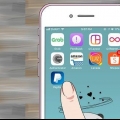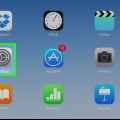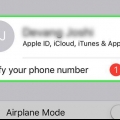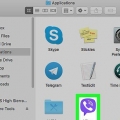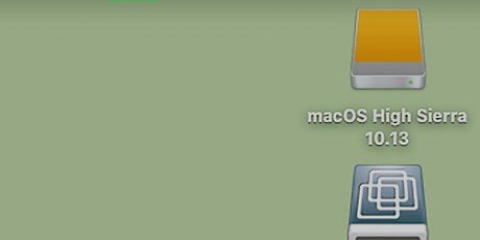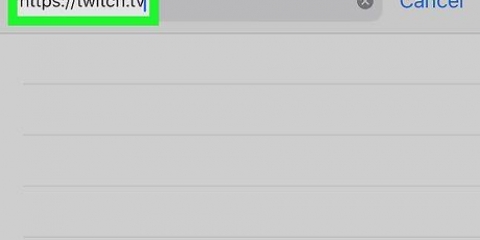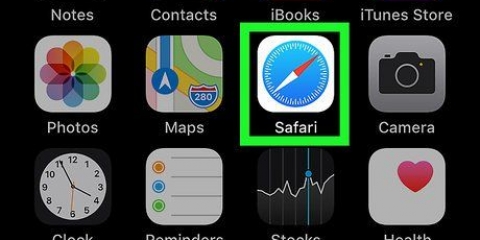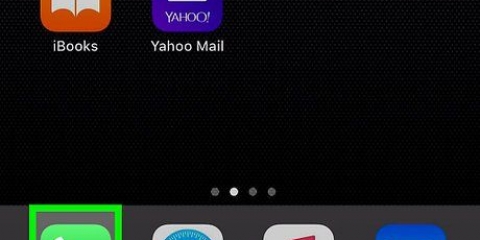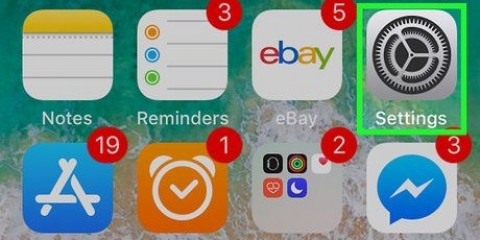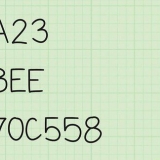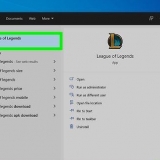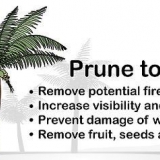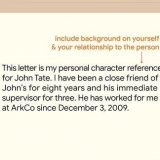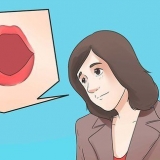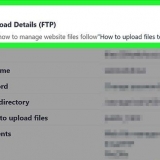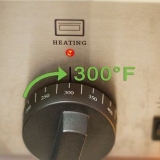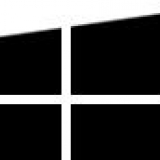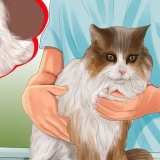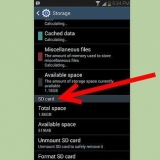Logga ut från messenger på iphone eller ipad
Den här artikeln visar hur du loggar ut från ditt Facebook-konto i Messenger-appen på en iPhone eller iPad.
Steg
Metod 1 av 2: Använda Facebook-appen

1. Öppna Facebook-appen på din iPhone eller iPad. Facebook-appen ser ut som ett vitt "f" i en blå fyrkantig ikon och finns på din startskärm.
- Du kan inte avsluta prenumerationen från Messenger-appen. Du måste använda Facebook-appen för att logga ut från ditt konto på Messenger.

2. Tryck på ikonen☰. Den här knappen finns i det nedre högra hörnet av skärmen. Detta öppnar navigeringsmenyn.

3. Scrolla ner och tryckinställningar. Det här alternativet finns längst ner i menyn. En meny visas längst ned på skärmen.

4. Tryck på i popup-menynKontoinställningar. Detta öppnar dina kontoalternativ på en ny sida.

5. TryckSäkerhet och inloggning. Det här alternativet finns överst på menyn Kontoinställningar.

6. I Säkerhet och inloggning hittar du avsnittet DÄR DU ÄR INLOGGAD. Det här avsnittet listar alla dina aktiva sessioner, inklusive alla mobila och stationära inloggningar på Facebook och Messenger.

7. Tryck på ikonen⋮ bredvid din Messenger-session. Hitta Messenger-sessionen du vill avsluta prenumerationen på under VAR DU ÄR LOGGAD IN och tryck på den här ikonen bredvid för att se alla dina alternativ.

8. TryckLogga ut. Detta kommer att logga ut från ditt konto i Messenger-appen.
Metod 2 av 2: Byt konto

1. Öppna Messenger-appen på din iPhone eller iPad. Messengers ikon ser ut som en blå pratbubbla med en blixtikon inuti.

2. Tryck på flikenStart. Den här knappen liknar en liten husikon och finns i det nedre vänstra hörnet av skärmen. Detta kommer att visa en lista över alla dina senaste konversationer.

3. Tryck på din profilbild uppe till vänster. Hitta din profilbilds miniatyr i det övre vänstra hörnet av skärmen och tryck på den. Detta öppnar din profilmeny på en annan sida.

4. Scrolla ner och tryckByt konton. Detta kommer att ta upp en lista över alla dina sparade, tillgängliga konton på en ny sida..

5. TryckLägg till konto. Det här alternativet låter dig logga in och lägga till ett nytt konto i Messenger.

6. Logga in på ett annat Facebook- eller Messenger-konto. Här kan du logga in och byta till ett annat konto, som automatiskt loggar ut dig från ditt nuvarande konto.
"Logga ut från messenger på iphone eller ipad"
Оцените, пожалуйста статью